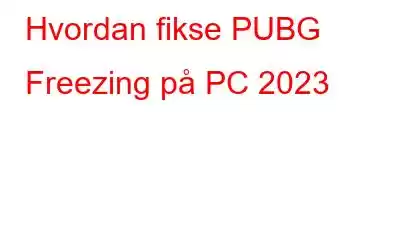PUBG (PlayerUnknown's Battlegrounds) er et Battle Royale-spill som lar spillere over hele verden bli med og spille. Det startet på mobiltelefoner og avanserte senere til PC hvor vanskeligheter som spillfrysing fortsetter å være et problem. Hvis du er en av dem og er lei av å starte datamaskinen på nytt mange ganger, har du kommet til det perfekte stedet! Vi har satt sammen en liste over rettelser du kan prøve.
Før du prøver å løse frysingsproblemet, må du kontrollere at datamaskinen oppfyller minimumskravene til systemet for å spille PUBG. Men hvis du ønsker en mer fornøyelig spillopplevelse, sørg for at maskinen din oppfyller de nødvendige systemkravene.
Krav Minimum anbefalt operativsystem 64-biters Windows 7, Windows 8.1, Windows 10 64-biters Windows 7, Windows 8.1, Windows 10 CPU Intel i5-4430 / AMD FX-6300 Intel i5-6600K / AMD Ryzen 5 1600 Minne 8 GB RAM 16 GB RAM GPU NVIDIA GeForce GTX 960 2GB / AMD Radeon R7 370 2GB NVIDIA GeForce GTX0GBon /6 AMD 0GBon 5 4 GB lagring 30 GB tilgjengelig plass 30 GB tilgjengelig plassHvordan fikser du PUBG Freezing på PC 2023
Her er noen fikser kompilert fra forskjellige spillfora. Du kan prøve hver enkelt i hvilken som helst rekkefølge og deretter sjekke om problemet er løst. På denne måten kan du spare tid og krefter på å prøve ut alle reparasjonene og ignorere de gjenværende trinnene når problemet er løst.
Metode 1: Oppdater PUBG
PUBG fortsetter å gi ut rettelser for å fikse feil. Så gå til Patch Notes-siden og installer de nye oppdateringene for å holde spillet ditt oppdatert.
Metode 2: Deaktiver overklokking
Du vil ikke være i stand til å spille spillet ditt jevnt hvis du bruker MSI Afterburner eller annen GPU-modifiserende programvare. Overklokkede grafikkort støttes ikke av spillmotoren. Overklokking kan også forårsake spillustabilitet, noe som resulterer i at spillet krasjer. Som et resultat bør du deaktivere den for å fikse problemet. Det er også viktig å fjerne alle overlegg, inkludert Steam, Discord og alt annet du bruker. Det resulterer vanligvis i komplikasjoner som frysing.
Metode 3: Endre strøminnstillinger
Du kan velge mellom en rekke strømplaner i Windows 10, inkludert den nye Ultimate Performance-planen. Ultimate Performance er en strategi som kan hjelpe deg å utnytte datamaskinens muligheter fullt ut. Som et resultat er det mulig at det vil fikse PUBG-frysingen din saksøke. Følg disse trinnene:
Trinn 1: På tastaturet trykker du på Windows-logotasten og R samtidig.
Trinn 2: I boksen skriver du powercfg.cpl og trykker Enter.
Trinn 3: Sjekk
strong>Ultimate ytelse i delen Skjul tilleggsplaner .
Trinn 4: Hvis den ultimate ytelsesplanen ikke vises i innstillingene, bruk ledeteksten for å legge den til.
Trinn 5: Skriv inn cmd i søkefeltet og velg ikonet fra resultatene.
Trinn 6: Skriv inn følgende kommandolinjer i ledeteksten og trykk Enter.
powercfg -duplicatescheme e9a42b02-d5df-448d-aa00-03f14749eb61
Trinn 7: Gå til innstillingene for å aktivere Ultimate Performance-planen når du har lagt den til.
Metode 4: Slett midlertidige filer
Frys kan oppstå hvis datamaskinen din ikke har nok plass til å holde de midlertidige filene. Som et resultat kan du slette dem ved å følge fremgangsmåten nedenfor:
Trinn 1: For å åpne Kjør-boksen, trykk på Windows-logotasten og R samtidig på tastatur.
Trinn 2: Trykk på Enter etter å ha skrevet %temp%.
Trinn 3: > Velg alle filene i mappen og slett dem.
Trinn 4: Deretter starter du PUBG på nytt og forhåpentligvis skal fryseproblemet være løst .
Metode 5: Slå av VSync
Spillet ditt kan bli mindre responsivt når VSync er aktivert. Som et resultat kan du deaktivere den for å forbedre spillytelsen. Tenk på NVIDIA som et eksempel:
Trinn 1: Velg NVIDIA-kontrollpanelet fra hurtigmenyen til den ledige plassen på skrivebordet.
Trinn 3: Velg Vertikal synkronisering fra Global Settings-menyen og slå den av.
Trinn 4: Start spillet etter at du har gjort endringene for å se om fryseproblemet er løst.
Metode 6: Oppdater drivere
Bruk av driveroppdateringsprogramvare er den enkleste og raskeste måten å oppdatere drivere på din PC. Fordi den skanner PC-en din for gamle, korrupte og manglende drivere, er Advanced Driver Updater et av de beste programmene i denne kategorien. Så går det s gjennom databasen på jakt etter den nyeste og passende driveren, som den deretter laster ned og installerer på datamaskinen din. Trinnene for å installere Advanced Driver Updater på PC-en din er som følger.
Trinn 1: For å laste ned og installere Advanced Driver Updater på PC-en, klikk på Last ned-knappen nedenfor.
Trinn 2: Når programmet er installert, åpner du det.
Trinn 3: Velg alternativet Start skanning nå i midten av skjermen.
Trinn 4: En liste over føreravvik vises på skjermen i appgrensesnittet. Se etter grafikkdriverne i listen.
Trinn 5: Når du har funnet problemet med grafikkdriveren, klikker du på Oppdater-ikonet ved siden av driveren du vil bruke oppdatere.
Trinn 6: Når du er ferdig med å oppdatere driverne, starter du datamaskinen på nytt for å sikre at endringene blir tatt i bruk.
Det siste ordet om hvordan du fikser PUBG Freezing på PC 2023
Så det er noen løsninger for fryseproblemet. Forhåpentligvis vil de fungere for deg, og du vil kunne ha det gøy med spillet. Oppdatering av drivere er en sikker løsning for å fikse mindre problemer og løse PUBG stadig krasje på PC og Advanced Driver Updater er den mest passende programvaren for dette.
Følg oss på sosiale medier – Facebook, Instagram og YouTube. For spørsmål eller forslag, vennligst gi oss beskjed i kommentarfeltet nedenfor. Vi vil gjerne komme tilbake til deg med en løsning. Vi legger jevnlig ut tips og triks, sammen med svar på vanlige problemer knyttet til teknologi.
Les: 0